
Tak zwany Split View lub podzielony ekran umożliwia jednoczesne korzystanie z dwóch aplikacji to nic nowego, przez długi czas tę funkcję można symulować w różnych wersjach systemu, co ogranicza jej funkcjonalność do zmiany rozmiaru okna aplikacji odpowiadającego połowie ekranu, robiąc to samo z drugą aplikacją na drugiej połowie. Aplikacje takie jak Cinch na OS X osiągnęli to samo automatycznie, bez konieczności robienia tego ręcznie.
Aby być uczciwym, jedyny punkt, który wnosi ta funkcja Split View i że nie można go „odtworzyć” ręczna regulacja okienpolega na tym, że daje nam możliwość pełnego podglądu obu aplikacji jednocześnie, czyli bez ram okiennych, dzięki czemu zyskamy przestrzeń roboczą i lepszą wizualizację aplikacji.
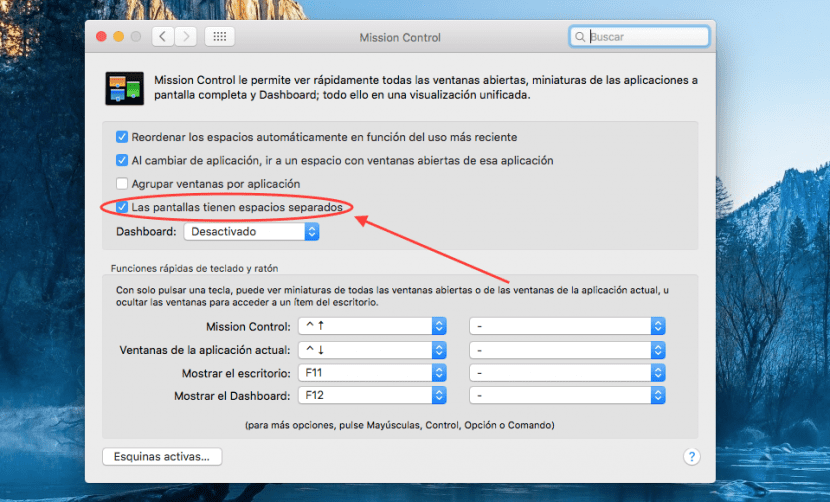
Jednak niektórzy użytkownicy, którzy próbowali używać widoku Split View w systemie OS X El Capitan, stwierdzili, że ta funkcja nie działa prawidłowo, nie mogąc aktywować dwóch aplikacji jednocześnie na podzielonym ekranie.
Ta niedogodność związana z brakiem możliwości aktywowania widoku Split View jest zwykle spowodowana faktem, że użytkownik zaktualizował system OS X El Capitan z poprzedniej wersji systemu operacyjnego oraz w bardzo specyficznym środowisku, w którym podczas przepisywania niektórych plików funkcja podzielonego ekranu jest wyłączona. Mimo to nie jest to porażka nie do pokonania i istnieje bardzo proste rozwiązanie, które pozwoli nam aktywować opcję bez konieczności ponownej instalacji.
Aby to zrobić, otworzymy Preferencje systemowe z górnego menu . Raz w środku wybierzemy Mission Control w pierwszym wierszu opcji. Odznaczamy i ponownie zaznaczamy pole „Ekrany mają oddzielne spacje”, zamkniemy wszystkie aplikacje i zrestartujemy Maca.
Po ponownym uruchomieniu powinniśmy być w stanie aktywować Split View, wyjaśniono, jak to zrobić w następnym artykule.
U mnie to nie działa, już to zrobiłem i nie mogę go aktywować, proszę o pomoc 🙁
Zrobiłem to zgodnie z wyjaśnieniem i nie działa
To działa… po prostu odznacz i wybierz ponownie.
Następnie wyloguj się zgodnie ze wskazówkami, a kiedy ponownie wejdę, widok podzielony już działa.
Dzięki!